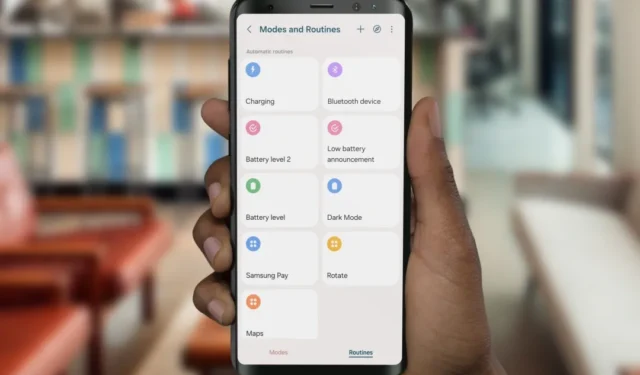
Você procura seu carro na esperança de chegar em casa mais cedo, mas a localização e os dados móveis do seu telefone Samsung Galaxy ainda estão desligados. Mesmo que você tenha uma rotina definida para ativá-los automaticamente ao conectá-los ao carro. Agora você percebe que todas as suas rotinas pararam de funcionar no seu telefone Samsung Galaxy. Felizmente, existe uma maneira de restaurar as rotinas à sua antiga glória.
1. Reinicie o seu telefone
Antes de chegarmos à parte essencial, certifique-se de ter reiniciado seu telefone, pois ele pode resolver muitos problemas. Bugs e falhas ocasionais no One UI podem fazer com que os modos e rotinas parem de funcionar. Assim, a primeira coisa a fazer deve ser reiniciar o seu telefone Samsung Galaxy.
Para reiniciar seu telefone Galaxy, pressione o botão Ligar + Diminuir volume por cerca de 3 segundos, o que deve abrir o menu de energia. Em seguida, toque em Reiniciar para reiniciar seu telefone.

2. Atualize o sistema operacional e os aplicativos
Você está executando uma versão mais antiga do aplicativo Modos e Rotinas ou seu telefone não está atualizado para a versão mais recente? Você deve considerar atualizá-los para a versão mais recente.
1. Para verificar se há atualizações no aplicativo Modos e Rotinas, abra a Galaxy Store e vá para o Menu no canto inferior direito da barra de navegação. Em seguida, toque em Atualizações.

2. Seu telefone agora procurará atualizações de aplicativos disponíveis. Procure o aplicativo Modos e Rotinas na lista e toque na seta circular para iniciar a atualização do aplicativo. Se você não encontrar o aplicativo na lista, ele já está atualizado para a versão mais recente.

3. Como alternativa, verifique se você está executando a versão de firmware mais recente em seu telefone Samsung Galaxy. Essas atualizações contêm correções de bugs e atualizações de aplicativos necessárias. Você pode verificar isso acessando a seção Atualização de software em Configurações. Em seguida, toque em Baixar e instalar.

4. O telefone agora verificará se há atualizações. Se disponíveis, atualize o mais rápido possível.

Você está executando o One UI 6 mais recente no seu Samsung Galaxy? Se sim, veja como você pode criar adesivos personalizados a partir de suas fotos.
3. Crie rotinas mais precisas
Se você estiver usando uma rotina dependente de localização em seu Samsung Galaxy e ela não estiver funcionando, é provável que a rotina esteja funcionando, mas não seja acionada devido à localização imprecisa.
Em vez de usar localização, tente usar opções mais precisas na rotina. Por exemplo, ative os dados móveis quando estiver desconectado do Wi-Fi doméstico, desative os dados móveis quando estiver conectado ao Wi-Fi doméstico e assim por diante.
4. Remova quaisquer rotinas conflitantes
Você verificou se suas rotinas estão conflitantes entre si? Suponha que você tenha criado uma rotina para desligar o Wi-Fi quando estiver desconectado do Wi-Fi de sua casa e outra rotina para ativar o ponto de acesso Wi-Fi quando o telefone estiver conectado ao Bluetooth do carro. Isso pode criar um problema se o seu Wi-Fi ainda estiver ao alcance da sua garagem e o aplicativo de rotinas não fizer nada a menos que você esteja fora do alcance do seu Wi-Fi doméstico.
5. Limpe o cache do aplicativo Digital Wellbeing
O Bem-estar Digital otimiza outros aplicativos com base em seus padrões de uso e pode pausar ou interromper qualquer aplicativo executado em segundo plano por muito tempo. Como o aplicativo Modos e Rotinas é executado em segundo plano na maior parte do tempo, o Bem-estar digital pode fechá-lo, fazendo com que suas rotinas não funcionem.
Uma possível solução para esta situação é limpar o cache do aplicativo Digital Wellbeing.
1. Para limpar o cache, abra Configurações e pesquise Bem-estar digital. Em seguida, toque na opção na seção Aplicativos para abrir as informações do aplicativo.

2. Vá para Armazenamento na seção Uso e toque em Limpar cache< /span>.

6. Limpe os dados e o cache do aplicativo Rotinas
Às vezes, o aplicativo Modo e Rotinas pode encontrar bugs, o que pode fazer com que nossas rotinas não funcionem temporariamente.
1. Para corrigir esse problema, limpe o cache do aplicativo. Abra Configurações e procure o aplicativo Modos e Rotinas. Em seguida, role para baixo e toque em Modos e rotinas na seção Aplicativos para abrir informações do aplicativo.

2. Agora vá para Armazenamento e toque em Limpar cache. Isso deve resolver o problema.

3. Se o problema persistir, você poderá limpar os dados do aplicativo tocando em Limpar dados.
Isenção de responsabilidade: Se você optar por limpar os dados do aplicativo Modos e Rotinas, todas as suas rotinas salvas serão excluídas. Prossiga com cuidado e selecione esta opção somente quando estiver preparado para adicionar todas as suas rotinas novamente.

7. Altere as configurações de economia de energia
Se o seu telefone estiver com pouca carga, pode haver casos em que ele coloque o aplicativo de rotinas em suspensão profunda. Para evitar isso, você deve alterar as configurações de economia de energia.
1. Para alterar suas configurações de economia de energia, abra Configurações e vá para Bateria. Em seguida, toque em Economia de energia (não no botão, mas no texto).

2. Agora desative a opção Limitar aplicativos e tela inicial tocando nela.

8. Remova o aplicativo Rotina +
Todos os usuários avançados, vocês estão usando o aplicativo Routine+ da Good Lock para turbinar sua experiência com o Routine? Se sim, pode estar causando bugs desconhecidos no sistema. Atualmente, a única solução possível é desinstalar o Routine+ do aplicativo Good Lock.
1. Para remover o Routine+, abra Good Lock no seu telefone Samsung Galaxy. Em seguida, toque e segure o módulo Routine+.

2. Toque em Desinstalar. Em seguida, confirme a desinstalação tocando em OK. Isso deve resolver quaisquer fatores desconhecidos que causem problemas.

Redirecione as rotinas
Com as correções mencionadas em nosso guia, suas rotinas nos celulares Samsung Galaxy devem voltar a funcionar. Mas, em qualquer caso, se eles não forem resolvidos, aconselharemos você a aguardar uma correção de bug da Samsung.
Além disso, é assim que você pode usar a Ilha Dinâmica em telefones Samsung Galaxy.


Deixe um comentário